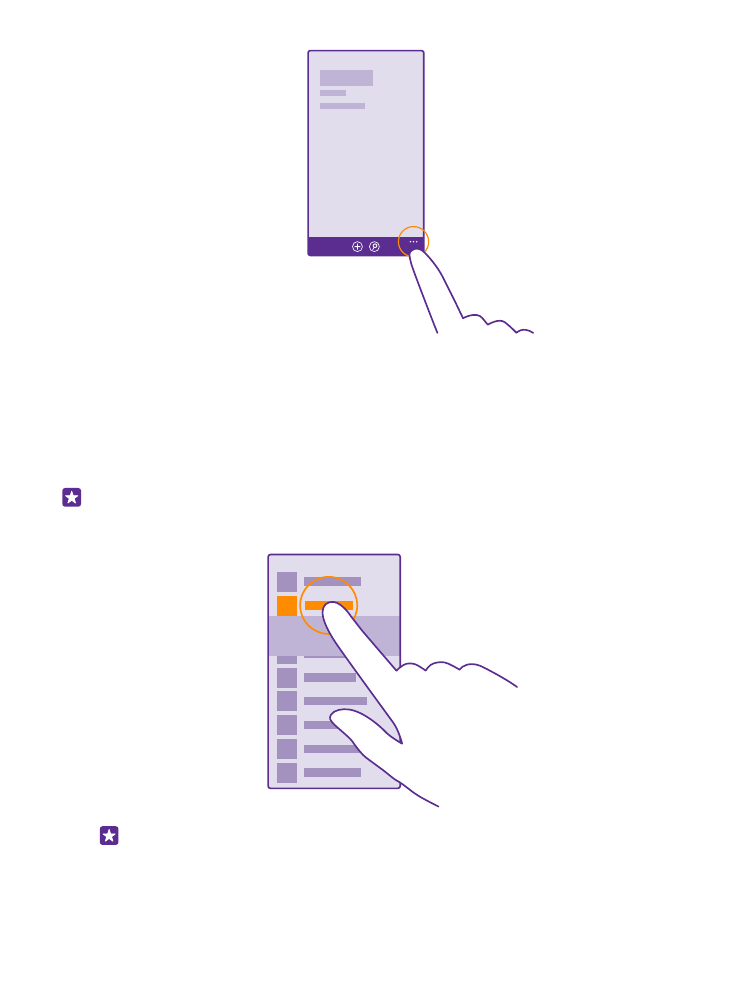
Jutiklinio ekrano naudojimas
Naršykite telefone bakstelėdami, braukdami arba vilkdami.
1. Jei norite naudotis telefonu, tiesiog bakstelėkite arba bakstelėkite ir palaikykite jutiklinį
ekraną.
2. Jei norite atidaryti kitas funkcijas, uždėkite pirštą ant elemento, kol bus atidarytas meniu.
Pavyzdys: Jei norite atidaryti programėlę arba kitą elementą, bakstelėkite programėlę
arba elementą. Jei norite suredaguoti arba ištrinti kalendoriaus paskyrą, bakstelėkite ir
palaikykite paskyrą ir pasirinkite atitinkamą parinktį.
Patarimas: Naudotis telefonu galite netgi mūvėdami pirštines. Pradžios ekrane
braukite žemyn iš ekrano viršaus, bakstelėkite VISI PARAMETRAI > paliesti ir
perjunkite Lietimo jautrumas į aukštas. Ne visi telefonai palaiko jautrų lietimą.
© 2015 „Microsoft Mobile“. Visos teisės saugomos įstatymo.
14
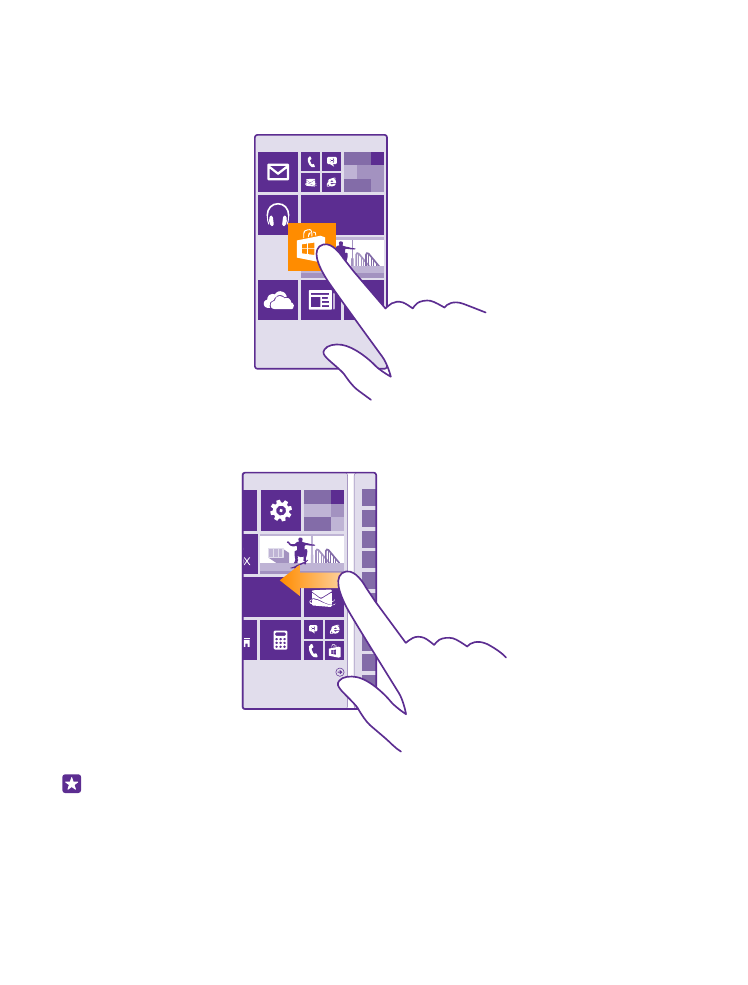
Dėl informacijos apie prieinamumą, eikite į www.microsoft.com/mobile/
support/wpfeatures.
Bakstelėjimas ir palaikymas norint nuvilkti elementą
Uždėkite ant elemento pirštą porai sekundžių ir braukite pirštu per ekraną.
Braukimas
Padėkite pirštą ant ekrano ir slinkite juo norima kryptimi.
Pavyzdys: Braukite į kairę arba į dešinę, kad perjungtumėte pradžios ekraną ir
programėlių meniu arba skirtingus vaizdus telkinyje. Jei norite greitai pereiti per ilgąjį
sąrašą arba meniu, greitai slinkite pirštu spustelėdami ekrano viršų arba apačią ir
pakeldami pirštą. Jei norite sustabdyti slinkimą, bakstelėkite ekraną.
© 2015 „Microsoft Mobile“. Visos teisės saugomos įstatymo.
15
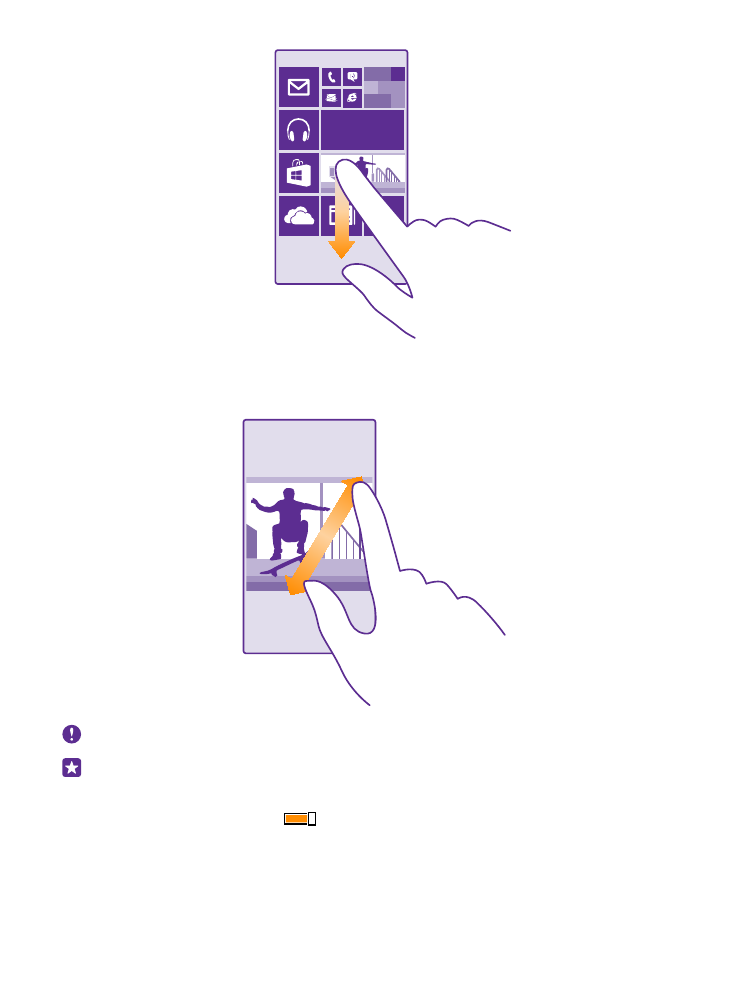
Vaizdo didinimas arba mažinimas
Uždėkite 2 pirštus ant elemento, pvz., žemėlapio, nuotraukos arba tinklalapio ir išskėskite
pirštus arba suglauskite.
Svarbu žinoti: Stenkitės nebraižyti jutiklinio ekrano.
Patarimas: Pasukus telefoną 90 laipsnių kampu, ekranas pasisuka automatiškai.
Norėdami užrakinti ekraną esamoje padėtyje, pradžios ekrane braukite žemyn iš ekrano
viršaus ir bakstelėkite VISI PARAMETRAI > ekrano pasukimas. Perjunkite Fiksuota
ekrano padėtis į Įjungtas
. Ekrano pasukimas gali veikti ne visose programėlėse
ar rodiniuose.
© 2015 „Microsoft Mobile“. Visos teisės saugomos įstatymo.
16